Ứng dụng tạo hiệu ứng mờ phông ảnh không thua gì máy ảnh chuyên nghiệp
Nhiều smartphone cao cấp ngày nay được trang bị chức năng chụp ảnh xóa phông không thua kém gì máy ảnh chuyên nghiệp, giúp làm rõ chủ thể để hình ảnh trở nên đẹp và nghệ thuật hơn. Không cần smartphone cao cấp.
Ứng dụng xử lý video đa năng nên có trên mọi smartphone / Smartphone mở khóa bằng nhận diện khuôn mặt, giá 1,79 triệu tại Việt Nam
Nhiều smartphone cao cấp hiện nay trang bị cụm camera kép, thậm chí là 3 hay 4 camera để giúp người dùng có thể chụp được những bức ảnh đẹp và tạo hiệu ứng xóa phông, giúp làm rõ chủ thể để tạo nên bức ảnh không thua kép gì chụp bằng máy ảnh chuyên nghiệp.
Trong trường hợp bạn không có điều kiện để sở hữu một chiếc smartphone cao cấp, thì với sự trợ giúp của ứng dụng dưới đây, bạn vẫn có thể tạo được hiệu ứng xóa phông đẹp mắt cho hình ảnh của mình.
Blur Background DSLR là ứng dụng xử lý ảnh miễn phí trang bị cho người dùng tính năng làm mờ phông nền trên hình ảnh để làm nổi bật chủ thể. Những gì người dùng cần làm là khoanh vùng để chọn khu vực cần làm rõ nét chủ thể, những khu vực còn lại sẽ được ứng dụng tự động làm mờ đi.
Cách thức sử dụng đơn giản và khả năng làm mờ phông ấn tượng chính là ưu điểm của ứng dụng này.
Sau khi cài đặt, trong lần đầu tiên sử dụng, ứng dụng sẽ hiển thị hộp thoại để hướng dẫn cách sử dụng, bạn có thể nhấn nút “Bỏ qua” để tắt hộp thoại này hoặc lướt tay qua các bước để xem hướng dẫn cụ thể cách dùng ứng dụng.
Trong lần đầu sử dụng, ứng dụng sẽ cung cấp cho người dùng một hình ảnh mẫu để làm quen với cách làm mờ phông. Bạn có thể nhấn vào nút mũi tên trở lại ở góc trên bên trái hoặc nhấn nút quay lại trên smartphone để quay trở về giao diện chính của ứng dụng.
Ứng dụng cung cấp cho người dùng 2 chế độ xóa phông nhanh và xóa phông chi tiết, trong đó xóa phông nhanh được sử dụng trong trường hợp bạn chỉ muốn làm rõ nét một chi tiết nổi bật nào đó trên ảnh và xóa mờ tất cả các chi tiết xung quanh. Còn với công cụ xóa phông chi tiết, người dùng có thể khoanh vùng khu vực và các đối tượng muốn làm nổi bật và xử lý hình ảnh được đa dạng hơn.
Video đang HOT
Xóa phông nhanh trên hình ảnh
Đây là tính năng phù hợp với những bức ảnh chụp tĩnh vật (chẳng hạn chụp hoa) hoặc những bức ảnh chụp chân dung. Tính năng này sẽ cho phép người dùng dễ dàng làm nổi bật một điểm trên hình ảnh và làm mờ đi khu vực xung quanh.
Sau khi nhấn chọn “Xóa phông nhanh” trên giao diện chính của ứng dụng, nhấn vào biểu tượng hình ảnh ở góc trên bên trái giao diện hiện ra để chọn hình ảnh cần xóa phông. Sau khi chọn được hình ảnh ưng ý, ứng dụng sẽ cho phép người dùng cắt hoặc thay đổi kích cỡ hình ảnh nếu muốn. Nhấn vào dấu tích ở góc trên bên phải sau khi đã cắt hoặc thay đổi kích cỡ của hình ảnh cần xử lý.
Bước tiếp theo ứng dụng sẽ tạo hiệu ứng xóa phông trên hình ảnh đã chọn. Bạn có thể di chuyển hoặc dùng hai ngón tay để thay đổi kích cỡ của hình tròn nhằm thay đổi phạm vi cần xóa phông trên ảnh.
Tại mục “Kiểu mờ” ở menu bên dưới cho phép người dùng chọn kiểu làm mờ hình ảnh cùng mức độ làm mờ ảnh. Bạn có thể chọn kiểu làm mờ ảnh và điều chỉnh mức độ làm mờ phông sao cho cảm thấy ưng ý nhất.
Cuối cùng sau khi đã có được hình ảnh ưng ý, nhấn vào nút mũi tên chỉ xuống ở góc trên bên trái để lưu lại hình ảnh đã xử lý.
Xóa phông chi tiết
Đây là tính năng hữu ích hơn và có thể tùy biến đa dạng hơn về phạm vi cần xóa phông trên hình ảnh.
Cũng như ở trên, sau khi nhấn vào nút “Xóa phông chi tiết” trên giao diện chính ứng dụng, bạn nhấn vào biểu tượng hình ảnh ở menu bên trên để chọn ảnh cần xóa phông. Sau khi chọn hình ảnh cần xóa phông, ứng dụng cũng cho phép người dùng cắt hoặc thay đổi kích cỡ ảnh trước khi xử lý. Nhấn dấu tích ở góc trên bên phải sau khi đã cắt ảnh xong.
Bây giờ, toàn bộ hình ảnh sẽ bị làm mờ đi, nhiệm vụ của bạn là sử dụng ngón tay để lướt trên màn hình nhằm khoanh vùng khu vực mà bạn muốn làm rõ nét. Chẳng hạn trong bức ảnh chụp một người, bạn dùng ngón tay để khoanh vùng toàn bộ chủ thể, lập tức chủ thể sẽ được làm rõ nét trong khi phần phông nền vẫn được giữ nguyên hiệu ứng mờ.
Lưu ý: Bạn có thể sử dụng 2 ngón tay để phóng to hình ảnh trên giao diện ứng dụng, giúp việc khoanh vùng đối tượng cần làm rõ nét được dễ dàng hơn. Bạn cũng có thể thay đổi “Kích thước cọ” ở thanh trượt bên trên để khoanh vùng những chi tiết nhỏ trên ảnh được dễ dàng hơn.
Trong trường hợp khoanh vùng sai khu vực cần làm rõ chi tiết trên ảnh, bạn có thể nhấn vào tính năng “Làm mờ” ở menu bên dưới để làm mờ lại chi tiết đã chọn, rồi chuyển về tính năng “Xóa mờ” để tiếp tục chọn các đối tượng cần làm rõ trên ảnh.
Chẳng hạn một chi tiết đáng ra thuộc phần phông cần làm mờ, nhưng bạn đã khoanh vùng nhầm khiến chi tiết này trở nên rõ nét, bạn có thể chọn tính năng “Làm mờ” để khoanh vùng và đưa chi tiết đó trở lại phần phông mờ của ảnh.
Nếu cảm thấy đã ứng ý với hình ảnh sau khi xử lý, bạn nhấn vào biểu tượng dấu mũi tên chỉ xuống trên menu của ứng dụng để lưu lại hình ảnh đã được làm mờ phông nền.
Một vài hình ảnh trước và sau khi được làm mờ phông nền bởi ứng dụng
Lưu ý
Ứng dụng thực hiện hiệu ứng làm mờ phông khá ấn tượng, giúp cho bức ảnh chụp với hiệu ứng không thua kém gì những mẫu smartphone cao cấp hay máy ảnh chuyên nghiệp, tuy nhiên một nhược điểm của ứng dụng đó là xuất hiện khá nhiều quảng cáo, điều này có thể gây phiền toái cho người dùng.
Để hạn chế nhược điểm này, trước khi kích hoạt và sử dụng ứng dụng, bạn nên ngắt hết mọi kết nối Internet trên smartphone (bao gồm cả Wi-Fi lẫn 3G/4G), lúc này ứng dụng sẽ hoạt động mà không còn quảng cáo xuất hiện. Sau khi dùng xong ứng dụng để xử lý ảnh, bạn có thể kích hoạt lại kết nối Internet trên smartphone như bình thường
Theo Báo Mới
Apple khắc phục khả năng chụp ảnh chân dung của iPhone XR bằng công nghệ gì?
iPhone XR chỉ được trang bị camera đơn ở mặt sau và chế độ chụp chân dung chỉ hoạt động khi điện thoại phát hiện khuôn mặt người.
Theo PhoneArena, iPhone XR chỉ được trang bị camera đơn ở mặt sau nhưng vẫn cho phép chụp ảnh chân dung với hiệu ứng nền mờ như iPhone XS hay XS Max. Tuy nhiên, chế độ chụp chân dung chỉ hoạt động khi điện thoại phát hiện khuôn mặt người.
Hiện tại Apple chưa tiết lộ kế hoạch phát hành bản cập nhật cho phép iPhone XR sửa lỗi này, nhưng mọi thứ có thể được giải quyết nhờ vào các ứng dụng camera bên thứ ba.
iPhone XR chỉ được trang bị camera đơn ở mặt sau
Theo đó, các nhà phát triển đã tạo ra một ứng dụng có tên gọi là Halide, với khả năng truy cập sâu vào hệ thống máy ảnh của iPhone XR và tạo ra được hiệu ứng chụp.
Hiện tại, ứng dụng này vẫn đang ở phiên bản thử nghiệm và theo người tạo ra ứng dụng, ở phiên bản chính thức nó sẽ cung cấp đầy đủ khả năng chụp ảnh tốt nhất cho dòng máy iPhone XR của Apple.
Dù lộ nhiều nhược điểm song iPhone XR đạt doanh số 9 triệu trong tuần đầu tiên, ngang Galaxy S9/S9 bán trong 1 quý. Mặc dù con số này rất ấn tượng nhưng nó vẫn chưa đạt được kỳ vọng của Zhang. Trước đó, ông ước tính rằng 10 triệu chiếc iPhone XR sẽ được bán trong tuần đầu. Vì thế, Zhang cũng giảm ước tính lượng iPhone mới sản xuất được trong quý này từ 90 đến 95 triệu xuống còn 88 triệu chiếc.
iPhone XR đạt doanh số 9 triệu trong tuần đầu tiên
Zhang cũng nghĩ rằng Apple sẽ cắt giảm sản lượng iPhone XR, XS và XS Max đi 3 triệu chiếc trong tháng 11 và tháng 12. Trong số đó bao gồm 2 triệu chiếc XR và 1 triệu chiếc XS và XS Max.
Nhờ mức giá cao của XS và XR, Zhang nghĩ mức giá bán iPhone trung bình của Apple trong Q4/2018 sẽ tăng từ 8 tới 10%. Kết hợp với iPad Pro mới và MacBook mới chuẩn bị ra mắt, Apple có thể đạt mức doanh số 91,2 tỷ USD trong quý cuối năm nay, tạo ra kỷ lục mới, cao nhất trong lịch sử công ty.
Theo Báo Mới
Smartphone RAM 10 GB đầu tiên ra mắt tại VN  Smartphone cao cấp nhất của Xiaomi vừa được giới thiệu tại Việt Nam. Mi Mix 3 trang bị màn hình trượt sử dụng nam châm vĩnh cửu giúp tăng tỷ lệ phủ nhưng vẫn đảm bảo độ bền. Ngày 2/11, Xiaomi chính thức giới thiệu với người dùng Việt Nam mẫu Mi Mix 3, smartphone cao cấp nhất của hãng. Tuy nhiên, giá...
Smartphone cao cấp nhất của Xiaomi vừa được giới thiệu tại Việt Nam. Mi Mix 3 trang bị màn hình trượt sử dụng nam châm vĩnh cửu giúp tăng tỷ lệ phủ nhưng vẫn đảm bảo độ bền. Ngày 2/11, Xiaomi chính thức giới thiệu với người dùng Việt Nam mẫu Mi Mix 3, smartphone cao cấp nhất của hãng. Tuy nhiên, giá...
 Kinh hoàng clip xe máy chở đôi nam nữ "lao như tên bắn" vào nhà sàn, dân mạng đổ dồn sự chú ý vào tình trạng của cô gái00:17
Kinh hoàng clip xe máy chở đôi nam nữ "lao như tên bắn" vào nhà sàn, dân mạng đổ dồn sự chú ý vào tình trạng của cô gái00:17 Cực hot khoảnh khắc Hoà Minzy hát giữa dàn em nhỏ rợp màu áo đỏ sao vàng: Sức mạnh Bắc Bling quá tuyệt vời!01:24
Cực hot khoảnh khắc Hoà Minzy hát giữa dàn em nhỏ rợp màu áo đỏ sao vàng: Sức mạnh Bắc Bling quá tuyệt vời!01:24 Đám cưới đang viral khắp MXH: Chú rể đã đẹp trai còn cao 1m88, cô dâu xinh yêu ngất ngây01:03
Đám cưới đang viral khắp MXH: Chú rể đã đẹp trai còn cao 1m88, cô dâu xinh yêu ngất ngây01:03 Hậu chia tay Quốc Anh, đây là thái độ của MLee khi nghe tên Tiểu Vy giữa sự kiện02:23
Hậu chia tay Quốc Anh, đây là thái độ của MLee khi nghe tên Tiểu Vy giữa sự kiện02:23 Hoa hậu Vbiz "đẹp vượt thời gian" sơ hở để lộ vòng 2 lùm lùm, hội mẹ bỉm lướt qua nói đúng 1 câu00:49
Hoa hậu Vbiz "đẹp vượt thời gian" sơ hở để lộ vòng 2 lùm lùm, hội mẹ bỉm lướt qua nói đúng 1 câu00:49 Khoảnh khắc voi con nghịch ngợm 'hạ đo ván' nữ du khách ở Thái Lan01:08
Khoảnh khắc voi con nghịch ngợm 'hạ đo ván' nữ du khách ở Thái Lan01:08 Cặp sao Vbiz vừa bị "tóm" hẹn hò trên sân pickleball: Nghi yêu bí mật 4 năm, đã dẫn nhau về ra mắt gia đình?00:22
Cặp sao Vbiz vừa bị "tóm" hẹn hò trên sân pickleball: Nghi yêu bí mật 4 năm, đã dẫn nhau về ra mắt gia đình?00:22 Quỳnh Lương đính chính gấp thông tin về bố mẹ chồng02:46
Quỳnh Lương đính chính gấp thông tin về bố mẹ chồng02:46 Mỹ cảnh báo Nga, khẳng định cam kết với NATO09:42
Mỹ cảnh báo Nga, khẳng định cam kết với NATO09:42 Video kinh hoàng ghi lại khoảnh khắc mái hộp đêm bị sập khiến ít nhất 184 người thiệt mạng: Người sống sót cho biết "Giống như một cơn sóng thần"01:00
Video kinh hoàng ghi lại khoảnh khắc mái hộp đêm bị sập khiến ít nhất 184 người thiệt mạng: Người sống sót cho biết "Giống như một cơn sóng thần"01:00 Người phụ nữ đang nấu ăn bất ngờ ngã gục, chỉ vài chục giây ngắn ngủi khiến nhiều người nhận ra đột quỵ đáng sợ thế nào00:11
Người phụ nữ đang nấu ăn bất ngờ ngã gục, chỉ vài chục giây ngắn ngủi khiến nhiều người nhận ra đột quỵ đáng sợ thế nào00:11Tin đang nóng
Tin mới nhất

Các 'siêu phẩm' điện thoại sẽ gây bão trong năm 2023

Apple sản xuất MacBook ở Việt Nam giữa năm 2023 sau AirPods, Apple Watch, iPad

Vì sao ngày càng nhiều người mua thiết bị Apple tân trang?

Cách Samsung dần khiến Galaxy Z Flip4 trở nên gần gũi hơn với giới trẻ

MacBook Air M1 chỉ còn 21,79 triệu đồng

Không muốn laptop hỏng khi bị đổ nước vào, đây là dòng máy mà bạn cần

OPPO Find N2 Flip sẽ sớm có mặt tại Việt Nam

Smartphone mạnh bậc nhất thế giới, sạc 80W,màn hình 144Hz, giá rẻ bất ngờ

Ảnh chi tiết Vivo Y02: Pin 5.000 mAh, RAM 23 GB, giá 2,79 triệu đồng tại Việt Nam

Apple có thể sản xuất Mac Pro tại Việt Nam

Công bố ngày ra mắt chính thức OnePlus 11

Oppo ra bộ đôi smartphone gập Find N2
Có thể bạn quan tâm

Trúc Anh (Mắt Biếc) có tình mới sau 1 tháng lộ chuyện chia tay bạn trai đạo diễn?
Sao việt
23:58:30 12/04/2025
Sốc: Sơn Tùng bị fan cuồng lao thẳng vào người khi đang trên sân khấu, để lộ vết xước gây xót xa
Nhạc việt
23:55:05 12/04/2025
573 nhãn hiệu sữa giả, 11 công ty và doanh thu gần 500 tỷ đồng
Pháp luật
23:51:47 12/04/2025
Bất ngờ vì láng giềng của Dải Ngân hà đang bị xé toạc
Thế giới
23:48:32 12/04/2025
Không chỉ "chủ tịch showbiz", các nghệ sĩ nam này từng công khai ủng hộ băng vệ sinh cho chị em phụ nữ
Sao âu mỹ
23:41:39 12/04/2025
Động thái của Matic sau màn chế nhạo Onana
Sao thể thao
22:47:59 12/04/2025
Em gái của nàng công chúa đẹp nhất Châu Âu chọn lối đi riêng, không theo con đường của chị gái
Netizen
22:47:45 12/04/2025
 So sánh các phiên bản iPad Pro: Apple đã vượt qua cái bóng của chính mình
So sánh các phiên bản iPad Pro: Apple đã vượt qua cái bóng của chính mình New iPad Pro: 4 lý do không đáng ‘đồng tiền, bát gạo’
New iPad Pro: 4 lý do không đáng ‘đồng tiền, bát gạo’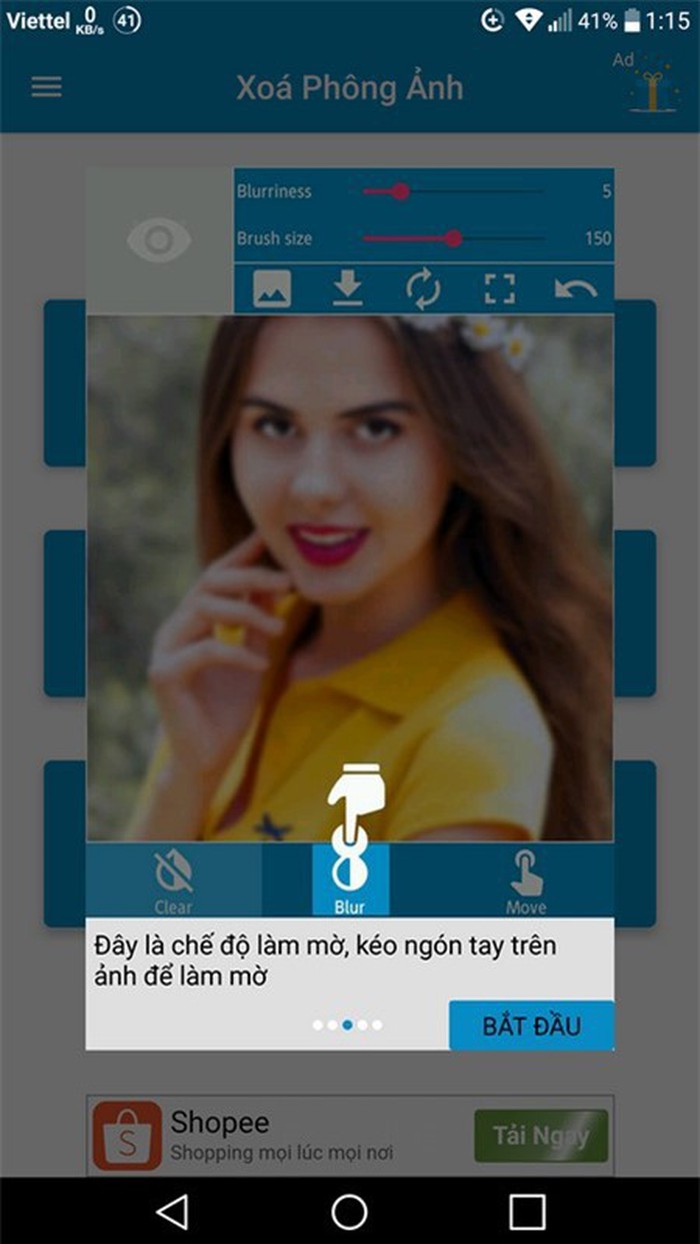

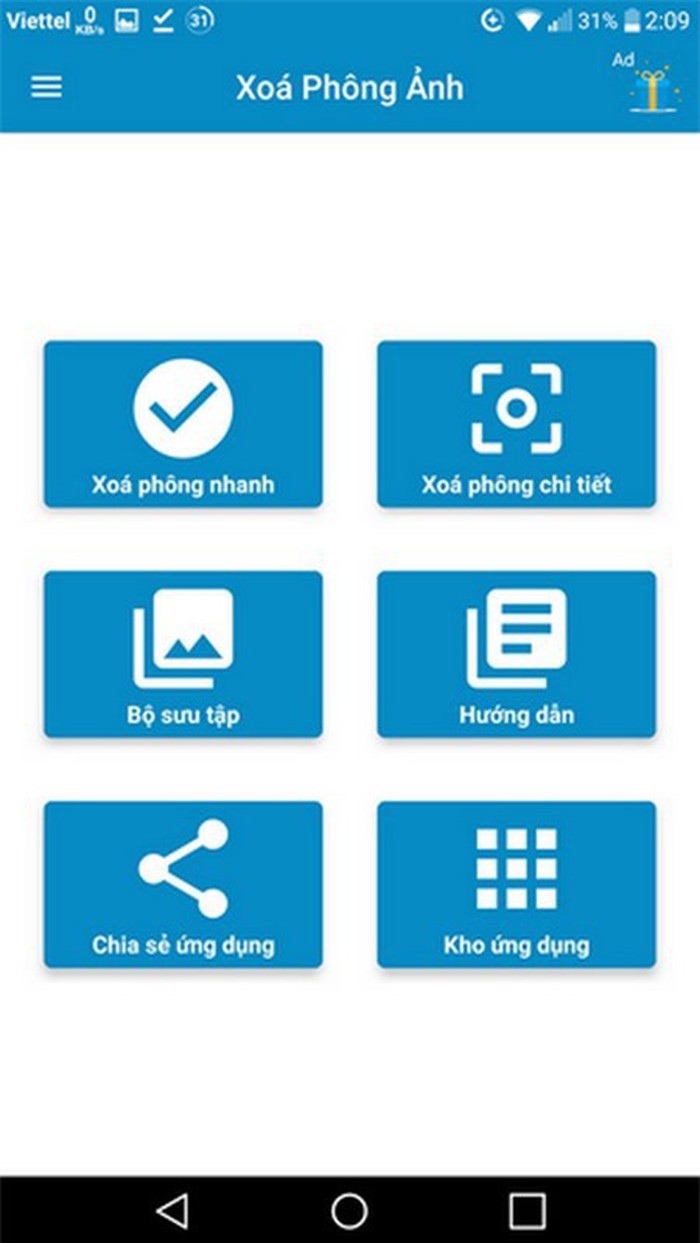

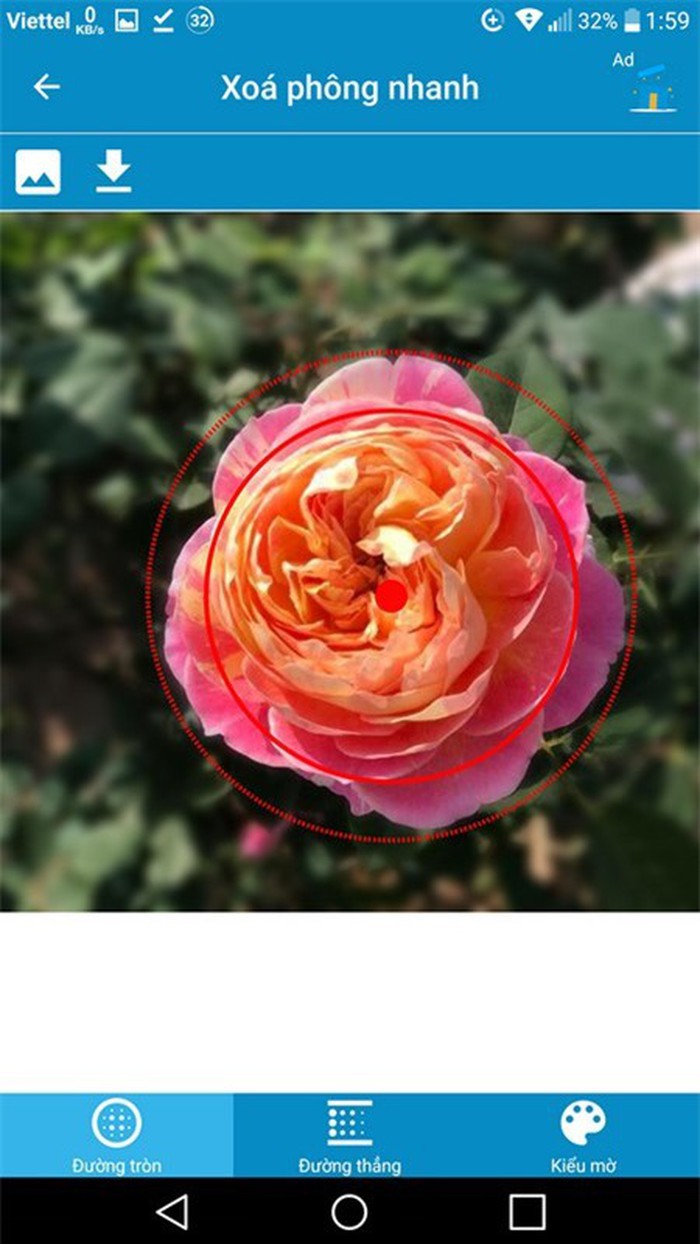
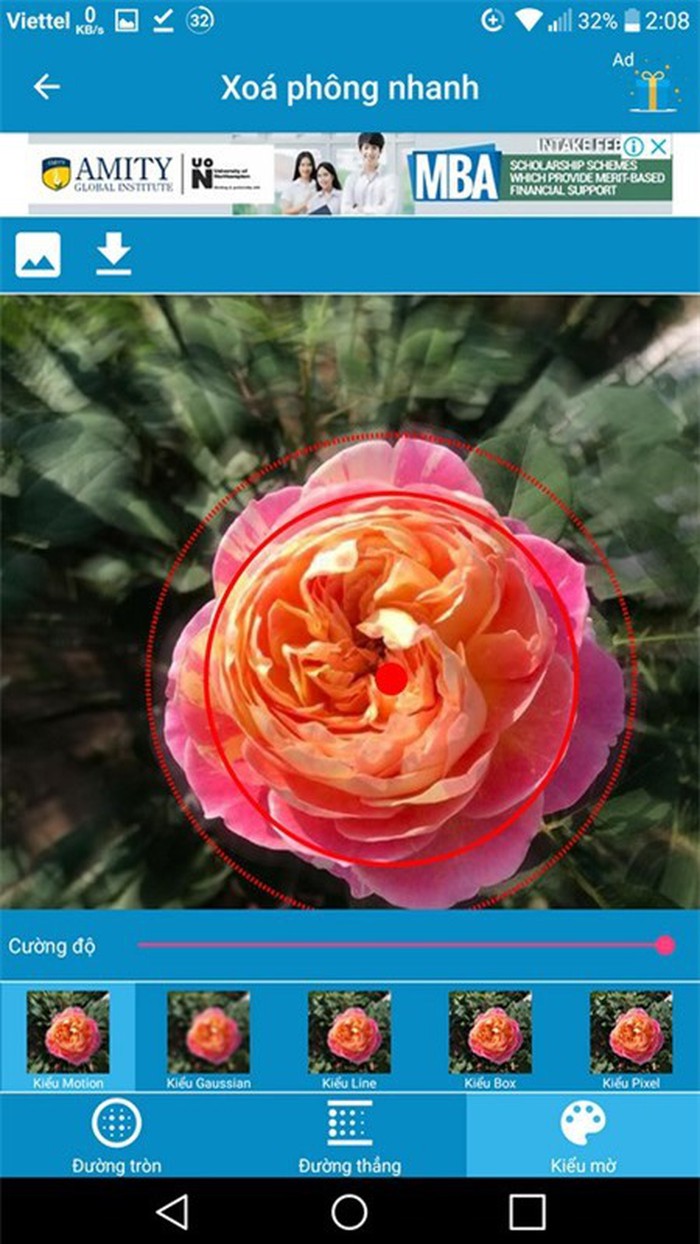
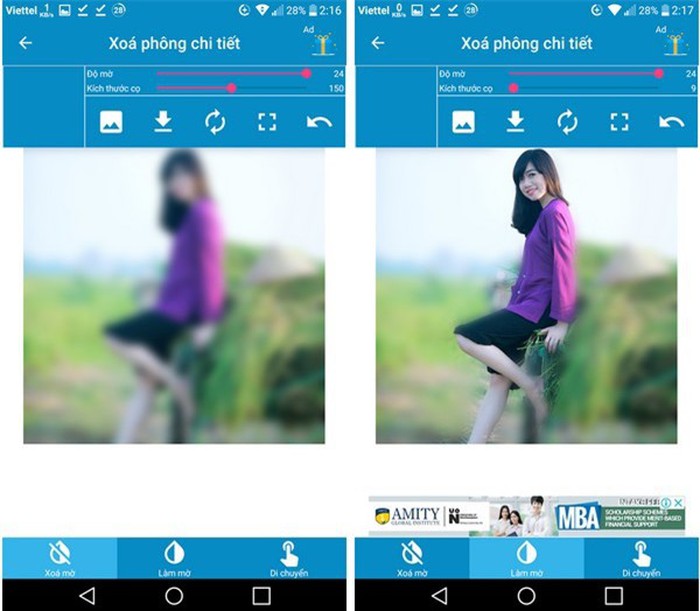



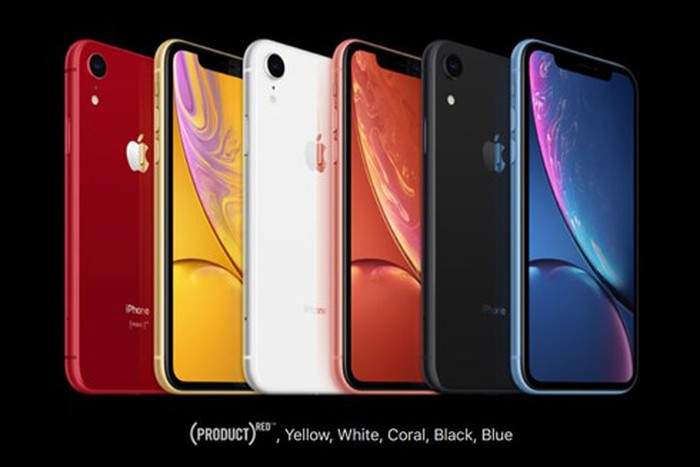
 Honor Magic 2 ra mắt, thiết kế camera trượt, RAM 8G, giá từ 12 triệu đồng
Honor Magic 2 ra mắt, thiết kế camera trượt, RAM 8G, giá từ 12 triệu đồng Apple mở bán bản iPhone 8 và 8 Plus tân trang
Apple mở bán bản iPhone 8 và 8 Plus tân trang Ngắm nhìn concept Samsung Galaxy S10 với màn hình tràn viền, có nốt chấm
Ngắm nhìn concept Samsung Galaxy S10 với màn hình tràn viền, có nốt chấm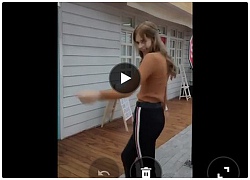 Ứng dụng xử lý video đa năng nên có trên mọi smartphone
Ứng dụng xử lý video đa năng nên có trên mọi smartphone Điểm danh smartphone chụp ảnh đẹp nhất năm 2018
Điểm danh smartphone chụp ảnh đẹp nhất năm 2018 Smartphone chip S710, RAM 6 GB, camera pop-up, giá gần 7 triệu
Smartphone chip S710, RAM 6 GB, camera pop-up, giá gần 7 triệu Kinh hoàng cảnh bác sĩ lôi con rắn dài 1,2m ra khỏi miệng một phụ nữ ở Nga
Kinh hoàng cảnh bác sĩ lôi con rắn dài 1,2m ra khỏi miệng một phụ nữ ở Nga Tạm đình chỉ nữ tiếp viên xe buýt 'tịch thu' thẻ sinh viên
Tạm đình chỉ nữ tiếp viên xe buýt 'tịch thu' thẻ sinh viên Chính quyền Tổng thống Trump liệt hàng nghìn người nhập cư là đã chết
Chính quyền Tổng thống Trump liệt hàng nghìn người nhập cư là đã chết Cuộc đời sóng gió, kín tiếng tuổi xế chiều của nữ chính phim 'Cánh đồng hoang'
Cuộc đời sóng gió, kín tiếng tuổi xế chiều của nữ chính phim 'Cánh đồng hoang' Diễn biến gây sốc trong vụ ồn ào tình ái của tài tử Kim Soo Hyun
Diễn biến gây sốc trong vụ ồn ào tình ái của tài tử Kim Soo Hyun Xem lại Tây Du Ký 50 lần tôi mới nhận ra sự thật không ngờ đằng sau: Tôn Ngộ Không bị oan suốt 39 năm
Xem lại Tây Du Ký 50 lần tôi mới nhận ra sự thật không ngờ đằng sau: Tôn Ngộ Không bị oan suốt 39 năm Tình địch của Son Ye Jin biến mất bí ẩn
Tình địch của Son Ye Jin biến mất bí ẩn Bức ảnh chụp KTX của một hot girl khiến dân tình hoảng hốt, đòi đi viện ngay: Xinh gái mà sao...
Bức ảnh chụp KTX của một hot girl khiến dân tình hoảng hốt, đòi đi viện ngay: Xinh gái mà sao... Trùm Điền Quân Color Man đi xin việc, nói về việc phá sản
Trùm Điền Quân Color Man đi xin việc, nói về việc phá sản Toàn cảnh vụ tai nạn trực thăng khiến cả gia đình giám đốc Siemens tử nạn
Toàn cảnh vụ tai nạn trực thăng khiến cả gia đình giám đốc Siemens tử nạn Hai nữ bệnh nhân trẻ đột quỵ, từng sử dụng thuốc tránh thai kéo dài
Hai nữ bệnh nhân trẻ đột quỵ, từng sử dụng thuốc tránh thai kéo dài Nam thanh niên lao xuống dòng nước sâu để cứu cô gái nhảy cầu
Nam thanh niên lao xuống dòng nước sâu để cứu cô gái nhảy cầu Lâm Đồng thông tin vụ 7 chú tiểu bị xâm hại tình dục
Lâm Đồng thông tin vụ 7 chú tiểu bị xâm hại tình dục Kinh hoàng clip giáo viên xách ngược chân trẻ 20 tháng tuổi, đánh đập dã man
Kinh hoàng clip giáo viên xách ngược chân trẻ 20 tháng tuổi, đánh đập dã man Vụ cháy nhà 4 người tử vong: Nỗi đau của thanh niên mất cùng lúc mẹ và em gái
Vụ cháy nhà 4 người tử vong: Nỗi đau của thanh niên mất cùng lúc mẹ và em gái Nữ MC 24 tuổi ra tay đầu độc đồng nghiệp, nạn nhân hiện đang tê liệt toàn thân
Nữ MC 24 tuổi ra tay đầu độc đồng nghiệp, nạn nhân hiện đang tê liệt toàn thân Vụ kẹo rau Kera: Hé lộ thêm sản phẩm công ty Quang Linh Vlogs thuê gia công
Vụ kẹo rau Kera: Hé lộ thêm sản phẩm công ty Quang Linh Vlogs thuê gia công